AndroidよりもiPhoneユーザーの私。
スマホがiPhoneなら、タブレットもiPadが断然使いやすい。
iPhone、iPad Air、iPad mini、iPad Pro、Apple TV・・・
気づけば我が家はApple端末だらけ。
スマホはAppleだけど、PCはWindowsが良い・・・
って食わず嫌いだったので、Macに挑戦しました。
Mac Mini、Macbook、Macbook Pro、Mac Studioと使い続けて・・・かれこれ4~5年。
スマホやタブレットのモバイル端末でも仕事が完結してしまう時代。
OS変えるのは、それほど難しく無いことだと感じました。
Macも使い慣れたところで、Windowsとの違いを挙げておきます。
Windowsと比較したMacのメリット
Mac使ったら、Windowsには戻れない?ってのは言い過ぎですが、
Apple製品に縛られるってのは分かる気がしました。
Appleは囲い込みが上手い。
何でそんなに皆さんMac使ってんの?って話。
マジックトラックパッドが最高
Macといえば、そのmacOSの素晴らしさも有るのですが、
OSというより、周辺機器も含めApple製品は考えられているという事。
仮想デスクトップMission Control、プレビュー機能のQuick Look、
デスクトップ切替も流石だし、
その便利な機能をMac専用の周辺機器を使う事で更に便利になる。
例えば、Macユーザー絶賛のトラックパッド。
マルチタッチジェスチャーにより、様々な動作を一瞬で行う事ができます。

クリック、スクロールは当たり前。
ズーム、回転、スワイプ、ドラッグ、辞書検索、
Launchpad、Mission Control、Expose・・・・
2本指操作、3本指操作で使い分ける。
これが標準搭載なんだから、ホントびっくり。
Windowsでも仮想デスクトップ機能も搭載されましたが、
Mission Control、Expose前提のMacのそれとは別物。
デスクトップやウィンドウの切り替え、Macならトラックパッドで一瞬。
Surfaceにもタッチパッド搭載されてますけど全然違う。
MacはOS標準搭載で、作りこまれてる感じが有る。
トラックパッドサイズも大きいし、押し心地も違います。
→Macbook ProからSurface Proに移行して気づいたSurfaceのメリット・デメリット。

拡大、縮小といったズーム機能や、
拡大した画面で、そのままスクロールしたり、
更には、縦横斜め自由自在にスライドする・・・
といった事もトラックパッドなら容易にできてしまう。
例えば、写真を閲覧するだけでもMacの方が操作しやすい。
iPadでWEBや写真を見ている感覚に近い。
ただ、Magic Trackpad 2は、なかなか高額なんで気をつけて。
感圧センサーとかも慣れてしまうと、後には引けず。
他社のタッチパッドで戸惑いまくりです。
Windows周辺機器はMacで使える
Apple製品は、基本的にWindowsでは使えませんが、
Windows対応のマウスやキーボードは、Macで使えます。
これがAppleのイヤらしいところ。
私はロジクールのMX Masterを愛用しているのですが、
Mac用のドライバ&アプリケーションも有るので、
特に不具合も無くWindowsと同じように動作します。
※Bluetoothは不安定なので、
付属USBアダプタ「Unifying」での接続がオススメです。

コピー&ペーストだけでなく、様々なジェスチャーも登録できるので、
ジェスチャー操作のMagic Mouseよりも早く誤操作も無い。
というか、Magic Mouseは超使いづらい。薄すぎて握るのだけで大変です。
ショートカットキー登録なり、マクロ登録なり、
ボタン一つで起動できるから、逆にジェスチャーが煩わしい。
トラックパッドのジェスチャー操作と、
高性能マウスを併用すると鬼に金棒。
ロジクールのMX Masterは、PC3台まで登録できるから、
Windows、Macでも併用できるって利点も有る。
ロジクールマウスはWindows&Macの併用ユーザーこそ使うべし。
文字(フォント)が綺麗
トラックパッドで拡大、縮小が便利ってだけじゃなく、
Macは拡大した場合も綺麗。表示される文字が非常に綺麗です。
アンチエイリアス機能だかなんだか知らないけど。
拡大描写も、なめらかスムーズ。
私はMacでも、Windowsでも、4K液晶を使ってるんですが、
Windowsは拡大すると潰れるのに、Macは文字も綺麗なまま拡大となる。
高解像度のディスプレイ使ってる人程、この違い感じるかと。
Ctrl+ホイールで拡大・・・Windowsは全体的に汚くなる。
Macはジェスチャー操作で、表示場所も自由に動かす事ができるので、
「拡大して綺麗→見たい部分を表示」をスムーズにできる。
ホントiPadで操作してる感じ。スマホみたいな感じでPC画面操作。
Macは27インチで5Kの液晶とかだしてるけど、
Macのジェスチャー操作が有るからこそ、成り立つんだとも思う。
タイムマシーンで完全バックアップが可能
Macの素晴らしい点は、バックアップが容易な事。
Time Machine(タイムマシーン)という独自のバックアップ機能が有るので、
バックアップ時点の状態へ、容易に復元が可能。
外付けドライブだけでなく、iCloudにもバックアップしておける。
また、新しいMacを購入した場合なんかも、簡単に移行できる。
ハードウェアからOSまで、Appleだけで設計しているから成せる技。

PCが変わっても、データは簡単に引き継げる。
PC買い替え時のストレスも無い。これって凄いことだと思う。
Windowsで完全バックアップ→別PCで復元も不可能だからね。
クローンしても、ハードウェア変わればエラー。
Windowsのライセンス関係も様々あり、
OEM版やDSP版は、ハードウェア構成変わったらダメだし。
パーツ毎にドライバ問題も有るから・・・不具合出るのも仕方ない。
Androidでは完全バックアップは不可能だけど、
iPhoneならバックアップで復元も簡単だから。
スマホの機種変更同様に、PCの機種変更。
いつかくる面倒な引き継ぎ作業。保険と考えても安心して使用できる。
マジでパソコンで仕事してる人は、パソコン死んだら終わりなんで。
お金払ってでも復元したい頃には、時すでに遅し。
Macならその点も安心して利用できるから。
セキュリティが高い
MacはWindowsよりもセキュリティが高いです。
ウイルス被害も少ないってのも有るし、プライバシーも含めMacは強い。
持ち歩くパソコンなら、MacBookが安心です。
iCloudで「Macを探す」機能も使えるし、
遠隔操作でパスコードロックしたり、個人情報データを削除したりも可能。
Apple製品はApple IDに紐付けて使用するのが前提であり、
Macを初期化するにも、Apple IDでの認証が必要だから。
最悪、盗まれてもなんとかなる。
バックアップから別PCに即復元もできるからね。
Apple IDの認証も、本人しかアクセスできない仕組み。
2ファクタ認証で、別端末(iPhoneやiPad等)で6桁の確認コードが必要。
この辺も、自社製品しかないAppleだからできるセキュリティかなと。
iPhoneやiPadとの連携、AirDropが凄い
今回、Macを利用することになった一番の理由です。
スマホは、Androidも使ってるけど、やっぱりiPhone。
Google製のAndroidより、Apple製のiPhoneが手放せません。
日本でのスマホシェアを考えると、WEB仕事には必須だし、
Microsoft製のWindows Phoneも失敗に終わりましたからね。
スマホの利用時間が、PCの利用時間を超える。
外ではiPadの利用も多い。
だったら、PCをスマホに合わせた方が良いよね。
→iPad ProとMacbookのできることの違い。iPadのメリット・デメリット。
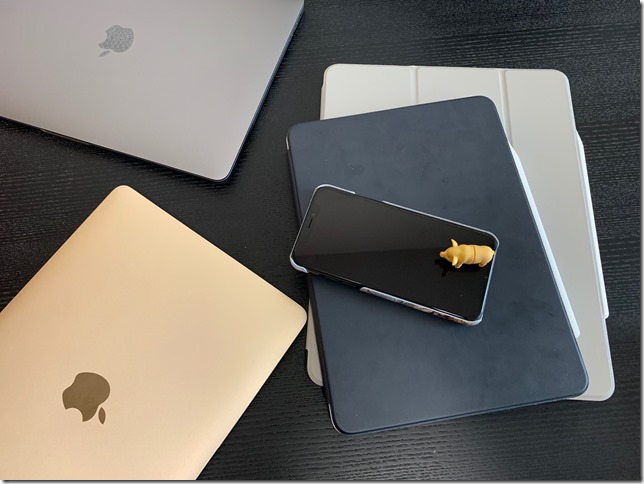
iCloudで写真から音楽、アプリデータまで、何でも自動連携。
かなり便利なのが、メモ帳の自動同期。
Apple標準アプリのメモ帳は、
Apple Pencilでの手書き、カメラでの書類スキャン、リスト機能・・・
共有機能までも有り、超優秀だから。
インターネット経由で自動同期、
Apple Watchでロック解除とかとか、まぁ連携を挙げたらキリもない。
iPhoneでSMSで受信したメッセージもMacへ転送。
また、Apple端末同士は、AirDropも有る。
オフラインでも身近な端末へ、ワイヤレスでデータ転送が可能。
AirDropって転送速度も高速で、動画の転送も早いから、
マジでケーブルで接続する必要は皆無になっちゃってんの。
SDカードとか要らんわけで、とりあえずAirDropでお願いします。
Apple TVへのAirPlayが便利
MacもApple製品ということで、AirPlayが使えます。
Apple TV経由で大画面ミラーリング。
PDF開いたり、写真を見たり、検索画面を共有したり・・・ホント便利。
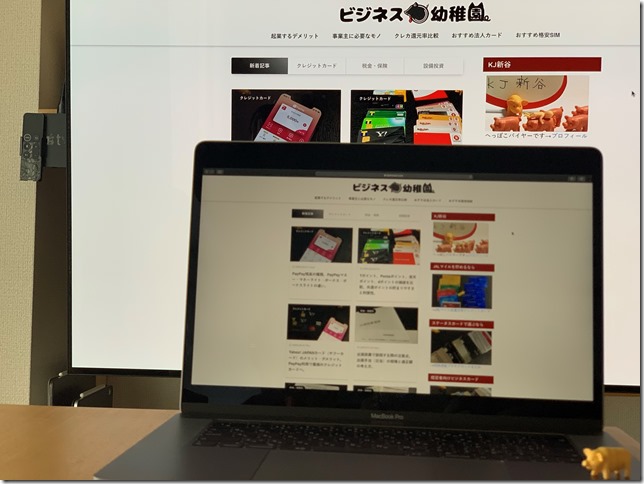
Apple TVもiPhone、iPad、Macと組み合わせることで、更にできることも多くなります。
これがAppleエコシステムという仕組み。
Appleユーザーなら、Apple TVも使うべき。iPhoneやMacより圧倒的に安いから。
※参考→Apple TV 4Kでできること。Apple TVのメリット・デメリット、対応アプリ。 | 俺の動画。
AirPlay経由で音楽流したり、HomePodで音楽流したり、
Apple Musicもファミリープランだし、
Apple Music×AirPods Proで空間オーディオも楽しめる。
下手なスピーカーに手を出すなら、AirPodsで良い。
AirPodsは、自動的にiPhone、iPad、Macと接続してくれる。
そのまま音声通話もできるわけで、
ホント私は上手いこと囲い込まれてると思う。
購入アプリは家族共有できる(ファミリー共有機能)
私には家族がいるので、
家族もMac、iPhone、iPad、Apple TVと、Apple製品を使ってます。
そうなると便利なのがファミリー共有機能。
家族メンバーが1人購入するだけで、最大6人まで利用できる。
iTunes Store、iBooks Store、App Storeの購入コンテンツを家族で利用しまくれる。
曲、アルバム、映画、テレビ番組、ブック、App・・・
Apple端末が多いほどに、使える端末が増えていく。
Mac用にApp Storeで購入したアプリケーションも、
複数台にインストールできるのも嬉しい誤算。
1つのソフトウェアをMac Book Pro、Mac Book、Mac miniで使わせてもらってます。
Macは「Final Cut Pro X」が有るのも素晴らしい。
プロも使う動画編集ソフトが48,800円でファミリー共有できる。
Adobe Premier Proのような不具合もないし、M1で動作もサクサク。
YoutuberにMacユーザーが多いのも納得。
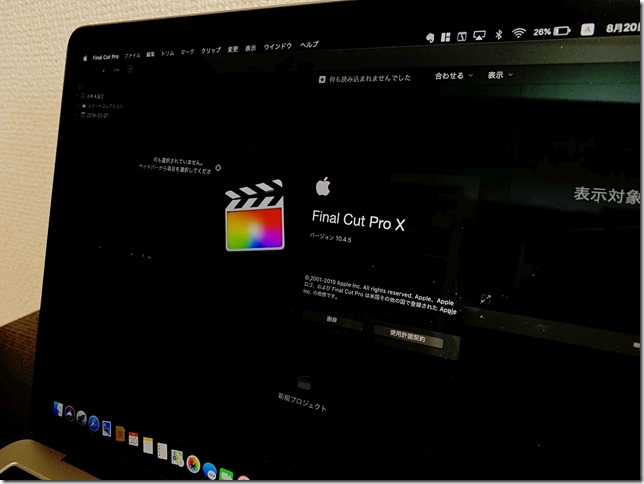
Windowsだと、動画編集ソフトは「Adobe Premiere Pro」か、
「DaVinci Resolve」の2択になるわけで、
やっぱり、アドビを使っちゃうんだけど、
アドビはCreative Cloudでの、月額課金も気が重い。
一応、安く手に入れる方法は有りますけども。
→Adobe Creative Cloudを激安価格で手に入れる。学生専用アカデミック版の購入方法。
iOSアプリ開発にはMacが必要
WEB集客だけでなく、アプリで集客っていう時代。
スマホアプリ開発にも興味が有る。
で、AppleのiOSやmacOSアプリを開発するには、
「Xcode」というツールが必要となる→Macが必須。
Appleアプリの開発には、Macが必要という話です。
iPhone、iPadのアプリ開発は、
頑張ればWindowsでも可能というレベル。
Macを使うに越した事は無い。
今後の為に、Macも使わなければいけなくなった次第です。
Windowsと比較したMacのデメリット
Windowsから移行するにあたって、疑問を感じた点。
不便だと感じた、Apple製PCのデメリット。
パソコンシェアを見れば分かる。Macはまだまだ少数派。
Mac未対応アプリケーション(ソフトウェア)が有る
公共機関、会社、学校、どこを見てもWindowsだらけ。
ソフトウェアもWindowsベースが断然多く、
Windowsのみ対応のアプリケーションも、まだまだ多く存在します。
特に、日本企業が作るソフトは、基本的にWindowsベース。
役所で使うアプリも、Windowsでのみっていう、
いつの時代?っていうアプリも多いのです。
Windows然り、FAX然り、
相手の都合で使わないと駄目な場面が有る。
自分だけなら、使わないという選択はできるんだけどね。
私は、Boot Camp(ブートキャンプ)で、
Windowsも使えるようにしましたが、オススメしません。

OS切替も面倒ですし、Macの機能(Magic Trackpad等)も使えなくなる。
Windows⇔Mac間でのデータ管理も非常に面倒なんで、
わざわざMacでWindowsを使う意味は無いと感じました。
「Wine」でWindowsアプリを動かす方法も試しましたが・・・
やっぱり、MacはMacとして使った方が良いし、
Windowsを使うならWindows用のPCを使った方が良いです。
もちろん逆パターンも有り、Macでしか使えないアプリも存在しますが、
Windows文化の日本に於いて、致命的なアプリも無いハズ。
まぁ、私は互換性の高いアプリばかり使ってますので、
被害は少ない方だと思いますが・・・
歴史有るWindowsアプリを使ってる人ほど影響あるかなと。
キーボード配列が異なる、変換方法も違う
キーボードの配列が結構違います。
一番困ったのは、半角、全角の位置。
Macキー配列の方が、良いとは思うんだけど、
Windows配列慣れした私は、誤タイプしまくりです。
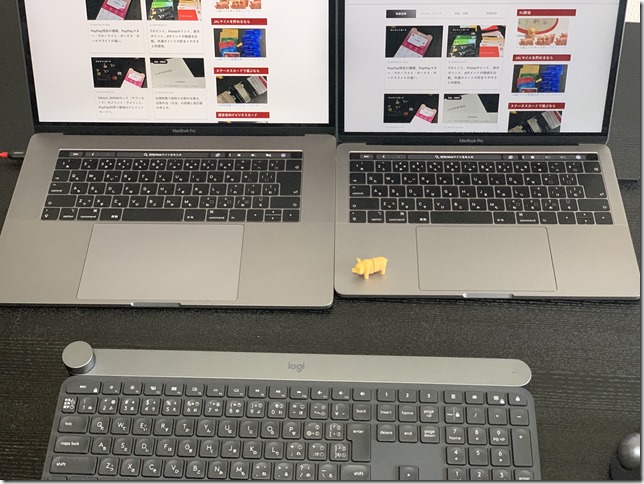
キーボード配列が違うので、Windowsキーボードもそのまま使えない。
「Seli」や「Karabiner-Elements」で修正が必要だったり。
キーボードショートカットも似ているようで違う。
WindowsではCtrlキーを使うショートカットが多いけど、
MacではCommandキーがメイン、脳内変換も大変。
→WindowsとMacで覚えるべきショートカットキー。確実に覚える方法と具体的な使い方。

また、Macでは自動変換(ライブ変換)もデフォルト。
変換変える時に、変換決定でエンター1回、入力でもう1回と、
エンターキーを2回押すのにも慣れない。
ライブ変換の精度もイマイチなので、結局オフにしたけど、
まず、デフォルト設定が違うから、
新しいPCだと、デフォルトを修正するのに苦しんだ。
データの管理方法が違う、フォルダ階層とFinder
これは一長一短だとは思うのですが、
Windowsで慣れた私が、戸惑ったのがデータ管理の方法。
Windowsでフォルダは階層分けして整理する癖がある人ほど、
Macで元データの場所がわからなくなります。
特に、混乱したのが写真&動画データの管理。
Windowsの「マイピクチャ」と、Macの「ピクチャ」は別物であり、
Windowsの「フォト」アプリと、Macの「写真」アプリも別物。
Macの「写真」で読み込んだデータは、
「ピクチャ」フォルダの「フォトライブラリ」にコピーされる。
意味分かるこれ?
Macの写真と動画データは「写真アプリ」で管理する。
そのデータ元となるフォトライブラリは、一つのデータファイルとして存在するので、
写真を取り込むほどに、フォトライブラリデータも大きくなってしまうのよ。
「iCloud」で他Macや、iPhoneやiPad写真も同期している場合は、更に訳わからなくなる。
iCloud容量を増やせば、ストレージの空き容量は増やせるけど、
後戻りするのも非常に困難になる。
「ストレージの最適化」の意味、理解していない人も多いハズ。
iOSでは、写真データをフォルダ階層分けする概念が無く、データの所在が分かりにくい。
データ管理をさせないわけで、データを取り出すときに困る。
特に、Windowsを併用する場合に困るのです。
というわけで、私は「写真」「動画」も含め、
追加したデータは全て「書類」に入れて、
Windows風にフォルダ階層で管理。
というか、ほぼ外付けSSDとNASで管理してます。
iCloudというクラウドストレージも、
Apple以外では使いづらいので、ほぼ使いません。
OS間のデータ管理まで考えるならNASやDropboxを使うべきです。
→無料クラウドストレージの特徴と違い。個人と仕事の使い分けを考える。
あと、外付けSDDやHDDのフォーマット形式にも気をつけて。
Macで「APFS」や「NTFS」でフォーマットしちゃうと、
Windows側では読み書きできなくなるから、
両方で使うなら「exFAT」フォーマットにしないと駄目。
※「FAT32」は、4GBのファイルサイズ制限有り。
ちなみに、Macのタイムマシーンでバックアップするなら、
「APFS」「Mac OS拡張」でフォーマット。私の為の覚書き。
Macは価格が高い、後で拡張やカスタマイズも不可能
Macの値段は高いのは周知の事実。
Windows PCの同スペックと比較した場合、間違いなく割高です。
Mac Miniは最安モデルは、79,800円~でしたが円安で92,800円~へ。
10万円未満なら格安ですが、8GBメモリに、256GB SSDという最安価格。
カスタマイズにしたら異様に高くなるし、自分でSSD換装するのも難易度が高いです。
※Intel版のみSSD換装可能、M1 Mac MiniはSSD換装不可能です。

自分でメモリ交換もできなくなってしまったので、
基本的にMacは拡張不可能と思った方が良いです。
カスタマイズしたいなら、購入時に大金払うしかない。
最安モデルがコスパ高いのは分かっているんだけど、
それをさせない標準モデルのストレージ容量の少なさよ!
また、Macに保証(AppleCare)を付けた場合、更に高額になる。
高い本体になればなるほど、保険金も高くなる。
ただ、アップル製品は値段も下がりづらく、高く売れるので・・・
売ることまで考えるなら、実はそこまで高額ってわけでもない。
Macは初期化も簡単なので、売る手間もあまり無いからね。
バリエーションが少なく、ディスプレイ一体型押し
Macってオシャレなイメージがありますが、
そのバリエーションは限られています。
デスクトップ型のMacは、ディスプレイ一体型がメイン。
Mac miniでは性能低いし、Mac StudioやMac Proは高すぎるし。
かといってiMacの液晶ディスプレイ一体型は要らない。
バリエーションも少ないから、皆一緒のデザインになる。
少数派だったからこそのファッショナブル。
皆Macってなったらオシャレじゃないし、個性も出せない。
我が家にディスプレイも多々あるので、
ディスプレイ一体型は邪魔だし、逆に統一感も無くなるんだな。
Windowならカスタマイズできるから、PCケース変えたり、
メモリやCPUファンを光らせたり、パーツデザインも選びたい放題。
デスクトップ派なら、Windowsの方が楽しいかなと。
Macはグラフィック性能が弱い、PCゲームは向いてない
MacBook Airや、MacBookは4K出力可能となりましたが、
これは、あくまで4K出力ができるという話です。
→MacBookで4K60Hz&複数モニター出力する方法。Macのマルチディスプレイについて。
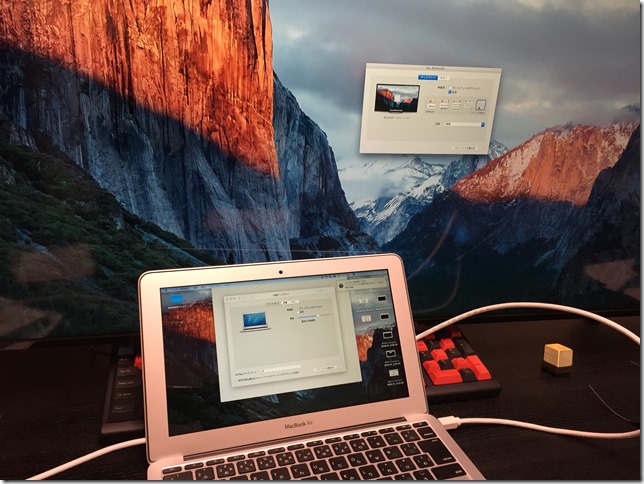
4K出力するという目的に限って言えば、Macは悪く無いですが、
グラフィック性能(GPU)という面で、Macは微妙。

性能が低いというよりも割高、
グラフィック重視のモデルは非常に高額だし、自分で拡張もできない。
Mac対応のPCゲームも少ないから、PCゲームも向いてない。
Steamでも、Mac対応ゲームは数えるほど。
Mac対応というのもIntel前提。M1 Macに対応したゲームはほとんど有りません。
パソコンゲームするなら、間違いなくWindowsです。

Appleにはゲームサブスク「Apple Arcade」も有りますが、
PCゲームというよりも、iPhone、iPad向けのカジュアルゲームがメイン。
※参考→Apple Arcadeレビュー。使って気づいたメリット・デメリット | ツカツカCAMP
NVIDIAのGeForce Nowや、Google Stadiaといったクラウドゲーミングサービスにも、
Apple端末には、色々と制限があるわけで、
EpicとAppleもバトル中の今、GeForce Nowにも制限が有りますからね。
※参考→GeForce NOWレビュー。Steam Linkと比べたメリット・デメリット。 | ツカツカCAMP
Windowsなら、グラフィックボードも自分で用意できるから、
いわゆるPCゲームをやるなら、Macを選ぶ余地は無いかなと。
4K出力やマルチディスプレイも、格安なグラフィックボードでできますので。
→パソコンの4K (3840×2160)出力に必要な物。ディスプレイ、グラフィックボード、ケーブルスペックの違い。
Windowsはタッチ操作やペン対応
MacよりもWindowsが優れているのは、
Windowsは、タブレットのOSとして進化していること。
タッチディスプレイ対応で、ペンが使えるSurfaceも格安ですからね。
AppleにもApple Pencilに対応したiPad Proが有りますが・・・
やはり、Macの「MacOS」と、iPhoneやiPadの「iOS」は別物です。
できることは似ているようで、全く違います。
同じアプリでも、挙動は違うからね。
→iPad ProとMacbookのできることの違い。iPadのメリット・デメリット。
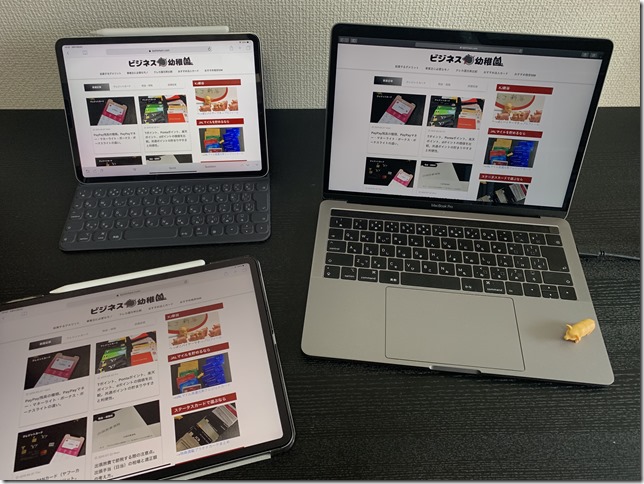
ただ、Windows Storeアプリは微妙なので、
タブレットメインで使うなら、私はiPadを選びますけど。
WindowsもMacも使う、互換性は有るから
なんだかんだで、Macに移行したんだねって言われそうなんだけど、
実際、両方使ってみたところ、どちらでも良いかなって感じ。
慣れない自分に葛藤しながら、Macも使ってます。
自分で適応できる範囲だし、自分が適応したら良いと思った。
Windows10でも仮想デスクトップが追加されたから、
Macの方が作業捗るなんて事も無い。仮想はあくまで仮想、
画面切り替えるなら、マルチディスプレイのが早い。
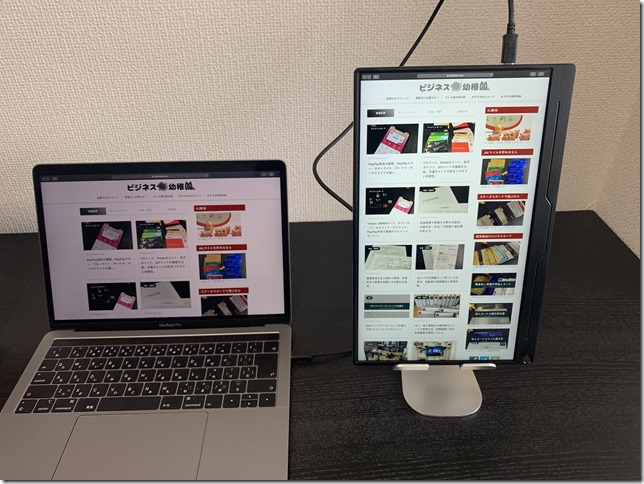
結局のところは、ショートカットキー。
WindowもMacもジェスチャーより、キーボードが早い。
どっちかに慣れているか?で脳内変換に時間がかかる気もした。
→WindowsとMacで覚えるべきショートカットキー。確実に覚える方法と具体的な使い方。
正直、Windowsネイティブの私はSurfaceの方が使いやすいけど、
Surfaceだってデメリットは有るからね。
→Macbook ProからSurface Proに移行して気づいたSurfaceのメリット・デメリット。

Macの最大メリットは、自由自在のトラックパッド。
限られたディスプレイスペースや、
特にノートパソコンに於いて、Macのトラックパッドは素晴らしい。
狭い領域で散らかして作業できる。
あとは、完全バックアップのタイムマシーン機能。
PC初心者ほど、容易に復元したり、PC移行できるのは有り難いと思う。
デメリットは、高額なApple価格と強烈なApple縛り。
特に、iPhoneの写真&動画データには気をつけた方が良い。
Macがこれほど伸びているのは、iPhoneが有るから、
Appleデフォルトの保存形式HEIF/HEVC、iCloud写真も厄介です。
→iPhone撮影した写真&動画をPC管理する為に知っておくべき事。iCloud、HEIF、HEVC、Live Photosのデメリット。
結局のところ、パソコンってのはPCソフトを使う大型端末に過ぎず、
Apple縛りさえ気をつけてしまえば、
移行したところで致命的な問題は有りません。
主要アプリケーションや、周辺機器は両OSで使えるし、互換性も有る。
一番懸念していた会計ソフトも、現在はクラウド会計が主流。
インストールすら不要で、OS以前に端末も問わないのです。
→個人事業主におすすめクラウド会計ソフト。freee、マネーフォワードクラウド確定申告、やよいの青色申告オンラインの比較。
クラウドストレージも、Mac、Windowsの両対応。
WindowsPCでも、iCloudデータ同期できるし、
なんだかんだでDropboxで同期するのが手早い。
→無料クラウドストレージの特徴と違い。個人と仕事の使い分けを考える。
Google関連サービスは、WindowsでもMacでもChromebookでも使えるし、
OfficeだってMac対応で、エクセル&ワードって時代でも無い。
グーグルドキュメント・スプレッドシートも便利だからね。
→WordとExcelよりも、Googleドキュメントとスプレッドシートを使うようになった理由。
そもそも最近クラウド対応のソフトウェアばかり。
今後は、ローカルでインストールして使うなんてことも無くなりそう。
スマホだけで、なんでも可能になってしまう時代も近い。
Macだけ使えないなんてアプリは、廃れるんじゃないかな。
PCも人も互換性が無いと生きていけない時代。
Macユーザーは急増しているから、
Macルールも理解しておいた方が親切になれるのは確かです。
Macも良いけど、Windowsも良いよねって事で。
別にどっちだって良い。私は両方使えますから。












コメント
コメント一覧 (5件)
KJ新谷 様
いつも楽しく拝見させて頂いております。
以前の記事『Mac Mini 2014 lateモデルでSSD換装。移行方法と解体の注意点。』で、
『KJ新谷がWindowsからMacに移った理由』を勝手にリクエストさせて頂きましたが
早速記事になって驚いております。
やはり独自の視点で解説されて大変勉強になりました。
結果『どっちでもイイ』という所が同じ結論なので、他の方のように
『絶対Mac !!』という感じにならなくて非常に素直に納得できました。
あと、スマホはiPhoneが一番使いやすいというのも納得です。
iPhoneの部品を作るエンジニアでしたが3Gの頃はコピペも出来なかったiPhoneが
今や素晴らしい機種になりました。
現在は、iPhone使っておりませんが、やはりiPhoneとPC(iTunes)の連携は素晴らしいと思います。
Windows10ですが、一度使用して8.1に戻しています。
やはり、対応しているソフトも、まだまだなので様子を見ています。
まだ導入されて日も浅いですがいつか記事にして頂くと
ユーザーが喜ばれるのでは無いかと勝手に思っております。
↑リクエストでは無いです(^_^;)
いつも大変参考になる記事をありがとうございます。
くまモン
ハードが故障したり、新しい機械買った時にマックのありがたさがわかりますね。
ライブ変換は個人によってかなり体感違うかと。私にとってあれは邪魔
仮想デスクトップ使うくらいなら、
デュアルディスプレイ、トリプルディスプレイにしたほうが断然快適
切り替える時間も無駄だし、そんなところに価値はない
ツールに関してもどうにでもなるし、
xcodeがどうしても必要なときしか使わない。
ライセンス云々は、正規品買えば依存関係ないし、
アップデートでドライバ対応まで使えなくなったり、対応機器微妙だったり、
なんちゃってlinux環境で慣れた使えないエンジニアを量産してくれるmacがうざい
mac使いで本当に使えると思ったエンジニアいない。
そのたぐいの人は必ずvmでlinux入れてるしね。
私はMacPC使ったことないのですがやはりハードウェアを途中で換装できないことは最大の欠点だと思います。WindowsPCなら容易ですからね。
スマートフォンもiPhoneはSDカード差すこともできないし。
メリットデメリットお互いにあるとは思いますがこの記事を読んで、理由(プログラミング等)がなければMacを使うメリットが見つかりませんでした。なにも考えずにとりあえず性能良さげでスタバで広げるのが目的な方(情弱な方)にはピッタリじゃないかと思います。
私はAndroid・WindowsユーザーでiOSやMacはほとんど使ったことがないのですが、面白い記事だと思いました。
昔に比べiOSとAndroidは(ホームアプリやホームバーなど)機能が似てきたという話しをたまに聞きます。
AndroidとWindowsの連携向上や、Microsoft製のの周辺機器が潤沢になることで、MacとWindowsも将来的にはもっと似てくるのかもしれませんね。